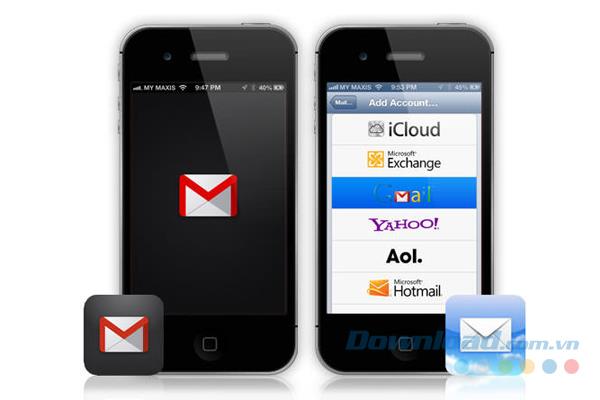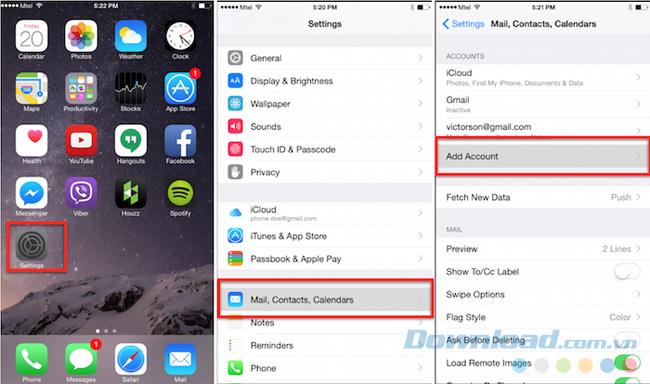Molte persone pensano che i dispositivi iOS siano dotati di un browser Safari con la fantastica interfaccia web di Gmail, quindi di cosa ha bisogno un'applicazione Gmail separata? Tuttavia, l'applicazione Gmail dedicata offre agli utenti una velocità elevata, un'interfaccia più intuitiva e raffinata.
Per utenti iPhone / iPad: scarica Gmail per iOS
Oltre ad accedere a Gmail dal browser Web e dall'app Gmail, puoi facilmente impostare l'accesso al tuo account Gmail o all'account Google Apps in iPhone Mail. Il seguente articolo ti guiderà a farlo.
Aggiungi Gmail a iPhone Mail
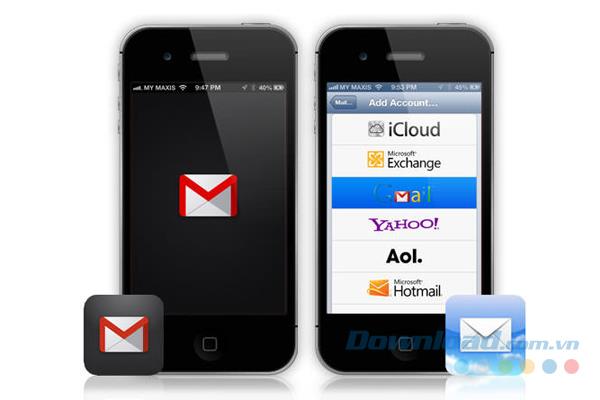
Oltre ad aggiungere Gmail come account IMAP o POP , puoi anche aggiungere Gmail come account Exchange . Ciò consente a Gmail di portare nuova posta sul tuo iPhone Mail ma utilizzare solo un account e sostituirà il tuo account Exchange esistente.
Accedi a Gmail su iPhone Mail utilizzando IMAP
Prima di accedere al tuo account Gmail in iPhone Mail con IMAP, assicurati che l'accesso IMAP sia abilitato per il tuo account Gmail, quindi segui questi passaggi:
- In Impostazioni sulla schermata principale di iPhone.
- Apri l'elenco Mail e seleziona Account> Aggiungi account> Google.
- Accedi al tuo account Gmail in Inserisci la tua email in Accedi con il tuo account Google e la password in Inserisci la password.
- Seleziona Salva e premi il tasto Home.
ATTENZIONE:
- Se hai abilitato la verifica in due passaggi su Gmail , inserisci il codice generato da Google Authenticator o ricevi il codice tramite messaggio e inserisci Inserisci il codice , quindi premi Invio.
- Assicurati di aver attivato Mail (puoi attivare Contatti, Calendari, Note e impostare l'accesso alla tua rubrica Gmail e Google Calendar su iOS, nonché sincronizzare le note tramite i rispettivi account Gmail.
- Se hai configurato un account Gmail per lavorare con altri indirizzi e-mail, puoi anche utilizzare questi indirizzi per inviare da iPhone Mail, spostare la posta, contrassegnare lo spam, applicare etichette, ecc.
Accedi a Gmail su iPhone Mail 2/3/4 utilizzando IMAP
Ecco come accedere al tuo account Gmail su iPhone Mail versione 2/3/4 utilizzando IMAP:
- Assicurati che l'accesso IMAP sia abilitato per il tuo account Gmail.
- In Impostazioni sulla schermata principale di iPhone.
- Seleziona Posta, Contatti, Calendario.
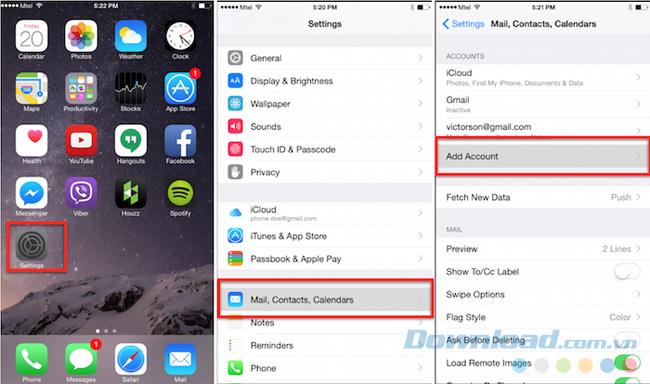
- Seleziona Aggiungi account> Google Mail.
- Accedi al tuo account Gmail.
- Digita Gmail in Descrizione e seleziona Salva.
- Tocca Gmail (o il nome dell'account impostato) e fai clic su Avanzate.
- Seleziona Rimuovi> Mai , quindi premi il tasto Home.
Accedi a Gmail su iPhone Mail 1.x con IMAP
- Assicurati che l'accesso IMAP sia abilitato per il tuo account Gmail.
- In Impostazioni sulla schermata principale di iPhone.
- Apri l'elenco Mail e seleziona Account> Aggiungi account> Altro.
- Fai clic su IMAP.
- Inserisci un nome nel nome e un indirizzo Gmail nell'indirizzo , quindi fai clic su Gmail nella descrizione .
- Nella sezione Server posta in arrivo:
-
- Inserisci imap.gmail.com in Nome host.
- Accedi al tuo account Gmail.
- Nella sezione Server posta in uscita (SMTP):
-
- Immettere smtp.gmail.com in Nome host.
- Accedi al tuo account Gmail.
- Quindi fare clic su Avanzate e selezionare:
-
- Sul server | [Gmail] / Bozze nella casella Bozze.
- Messaggi eliminati nella cassetta postale inviata.
- Sul server | [Gmail] / Cestino nella casella di posta eliminata.
- Assicurati di aver attivato ON per usi in entrata SSL e usi in uscita SSL.
- Verifica la password selezionata in Autenticazione e torna alla schermata principale dell'iPhone per salvare il nuovo account.
Accedi a Gmail su iPhone Mail con POP
Segui queste istruzioni per configurare un account Gmail su iPhone Mail tramite POP (assicurati che l'accesso POP sia abilitato per il tuo account Gmail):
- In Impostazioni sulla schermata principale di iPhone.
- Apri l'elenco Mail e seleziona Account> Aggiungi account> Altro.
- Fai clic su Aggiungi account di posta , quindi accedi al tuo account Gmail e seleziona Avanti.
- Seleziona POP e digita pop.gmail.com in Nome host in Server posta in arrivo.
- Immettere l'indirizzo Gmail nel Nome utente in Server posta in arrivo.
- Immettere smtp.gmail.com in Nome host in Server posta in uscita.
- Accedi al tuo account Gmail in Servizio posta in uscita e seleziona Salva.
- Tocca il nuovo account Gmail e seleziona smtp.gmail.com in Server posta in uscita.
- Seleziona di nuovo smtp.gmail.com sotto il server primario.
- Immettere 465 in Porta server , quindi selezionare Fatto.
Evita di ricevere copie della posta che invii da iPhone Mail

Tieni presente che riceverai una copia di tutti i messaggi inviati da iPhone Mail tramite il tuo account Gmail. Idealmente, dovresti ignorare ed eliminare tutti i messaggi.
Si può provare a disattivare recente ( recente ) di Gmail per evitare di ottenere queste copie. Tuttavia, questa opzione viene utilizzata al meglio solo quando non si accede al proprio account Gmail da un altro programma di posta elettronica o applicazione mobile contemporaneamente.
Pertanto, oltre a registrare Gmail in un browser Web e scaricare l'app Gmail su dispositivi iOS, ora sai che un altro modo è accedere al tuo account Gmail da iPhone Mail come tutorial sopra.
Ti auguro un'implementazione di successo!